Cái này thì sửa dụng CODE VBA trên Excel.
Các bạn cứ làm theo thôi, không cần hỏi :D
Ví dụ mình có bảng nội dung như thé này nhé
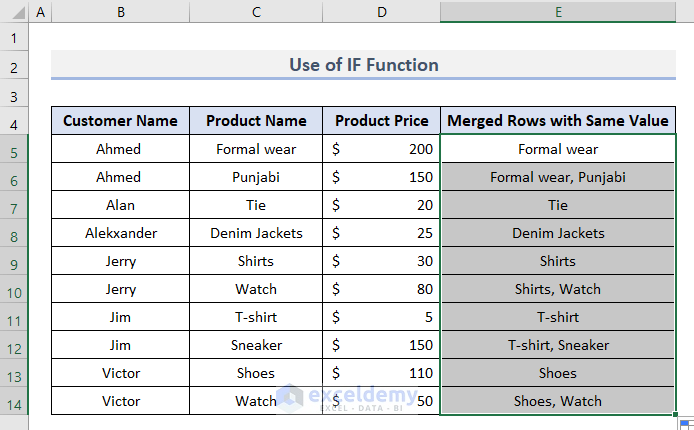
- Đầu tiên là các bạn cần sắp xếp lai Cột muốn gộp; Ở đây mình gộp cột B (Customer Name), nếu có giá trị giống nhau thì Merge nó lại.
Chọn dữ liệu B5:B14 để sắp xếp
Chọn Sort trên menu Data Tab.
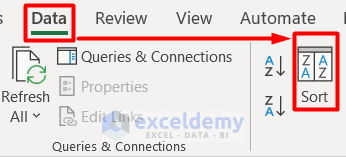
Sau đó có 1 ô cảnh báo hiện lên; chọn Expand the selection and click on Sort.
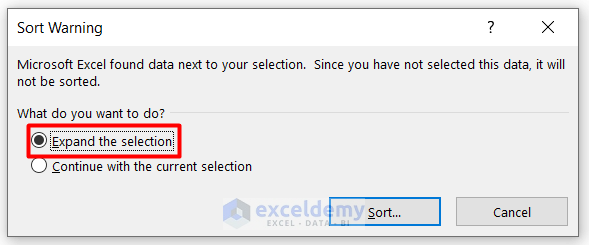
Sau đó chọn Customer Name as the Sort by option.

Click on OK.
Giờ các bạn chọn Customer Name từ B5::B14 nhé; Vì nếu chọn cả cột nó chạy lâu lắm
Tiếp theo ấn tổ hợp phím: Alt+F11, cửa sổ Microsoft Visual Basics for Applications mở ra.
Chọn Module trên Menu the Insert tab.
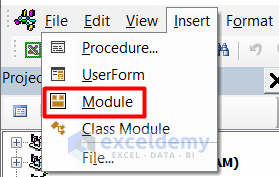
Các bạn dán đonạ code này vào nhé:
Option Explicit
Sub MergeSameCells()
Application.DisplayAlerts = False
Dim rg As Range
MergeCells:
For Each rg In Selection
If rg.Value = rg.Offset(1, 0).Value And rg.Value <> "" Then
Range(rg, rg.Offset(1, 0)).Merge
GoTo MergeCells
End If
Next
End Sub
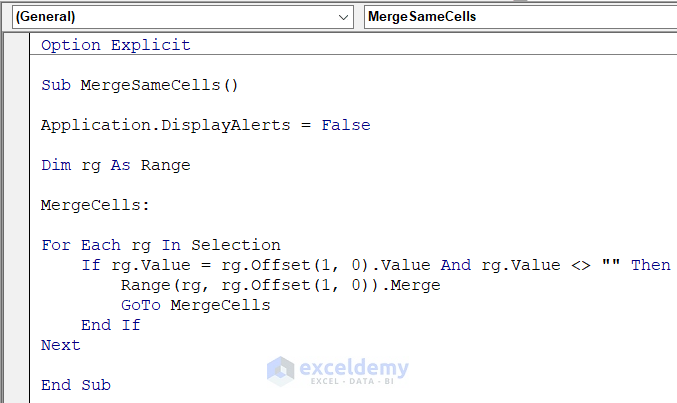
Sau đó ấn F5 để thực hiện chạy Code.
Chọn vào tên trên bảng và Run in the Macros window.
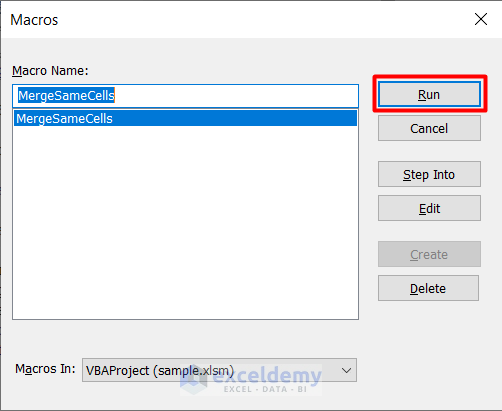
Xong rồi, quay lại excel và nhìn thôi
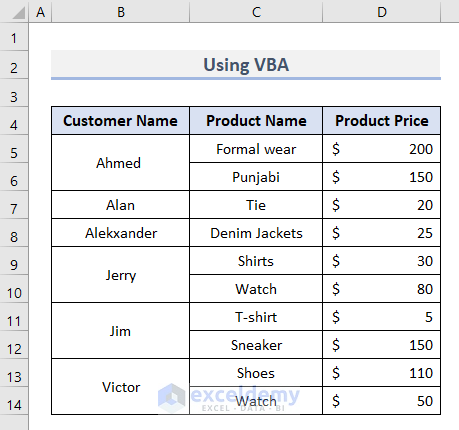 NaN
NaN
Đầu tiên là cài đặt File Server Resource Manager trên server. Cái này thì đơn giản rồi. Tiện đường công tác thì tớ làm luôn
Đăng nhập vào server bằng tài khoản Administrator (được cấp quyền full Administrator nhá)
Click Start --> All Programs --> Administrative Tools --> Server Manager.
Chọn Manager --> Add Roles adn Feautures
Next
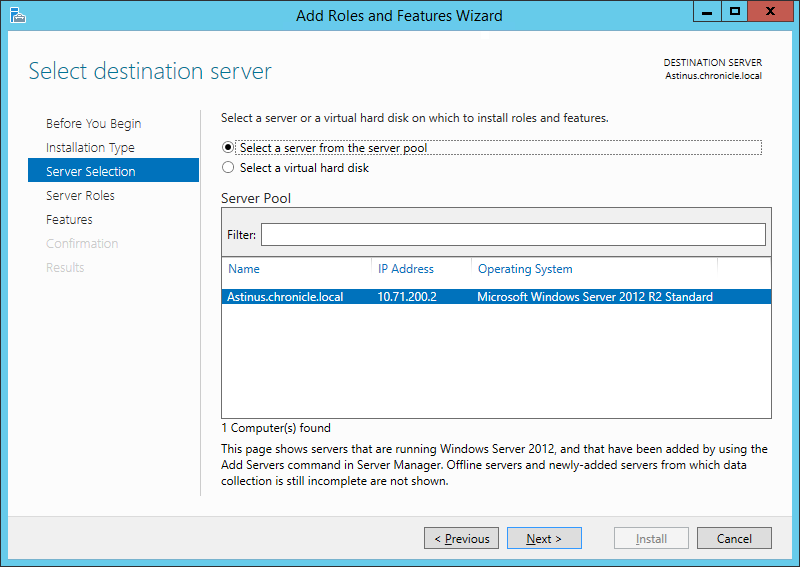
Chọn Server và bấm Next tiếp
Sau đó thì cứ chọn theo hình dưới
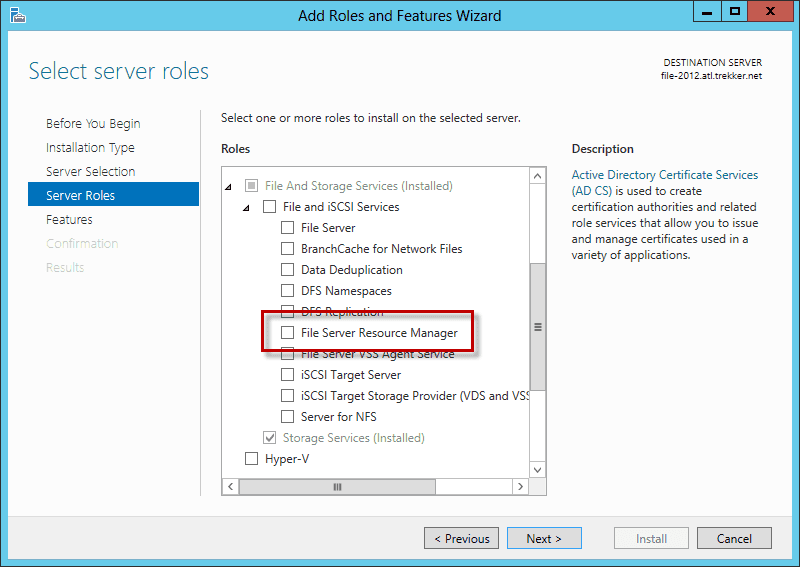
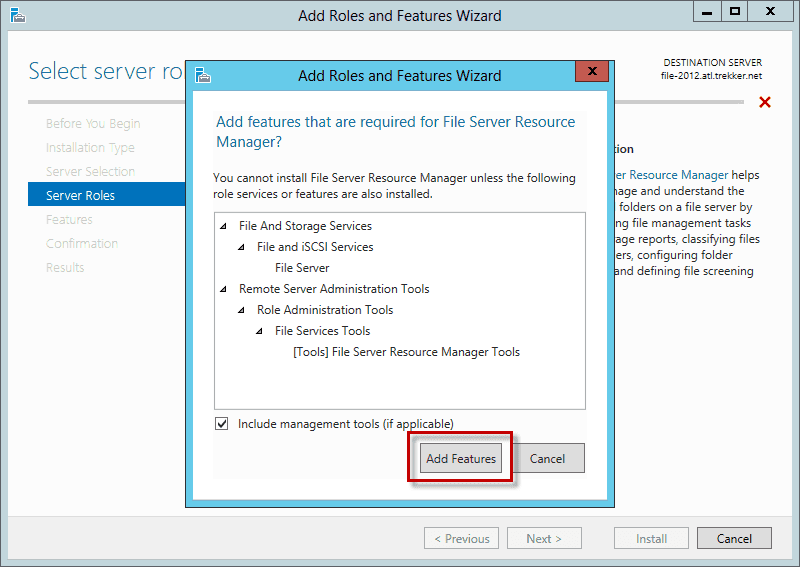
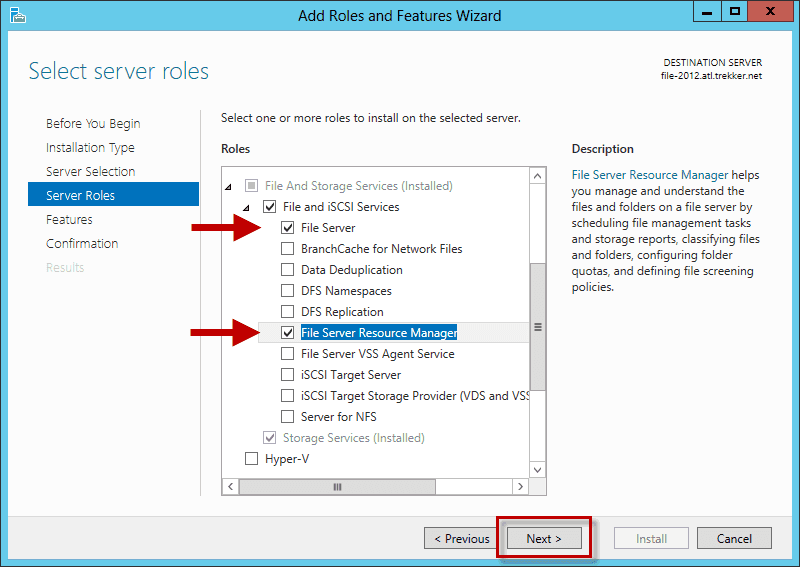 NaN
NaN
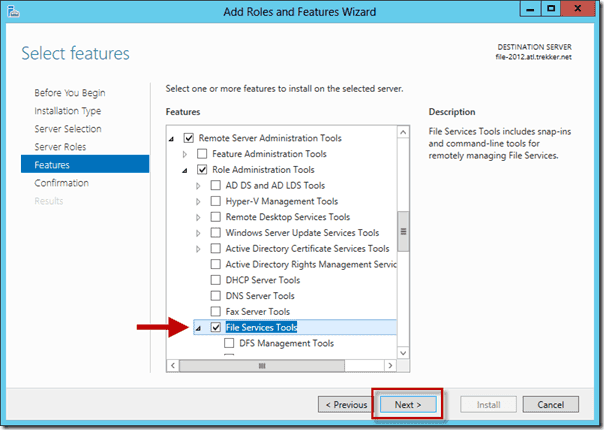
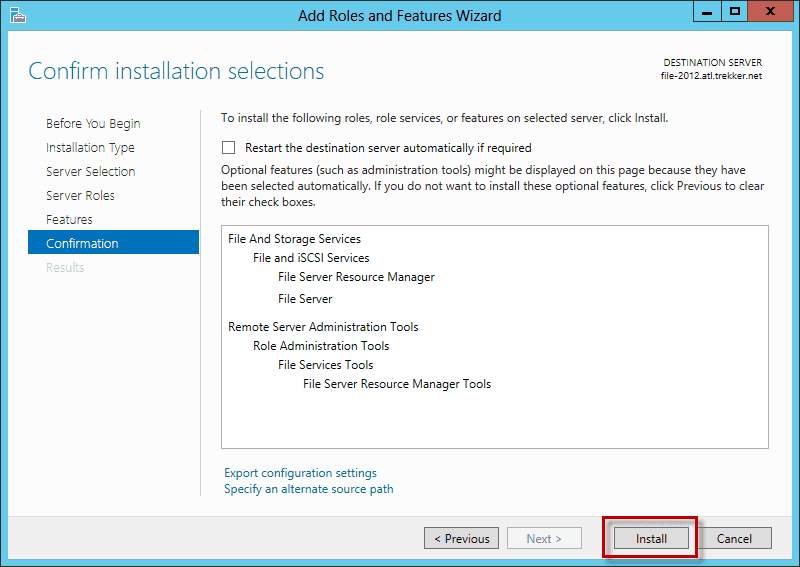
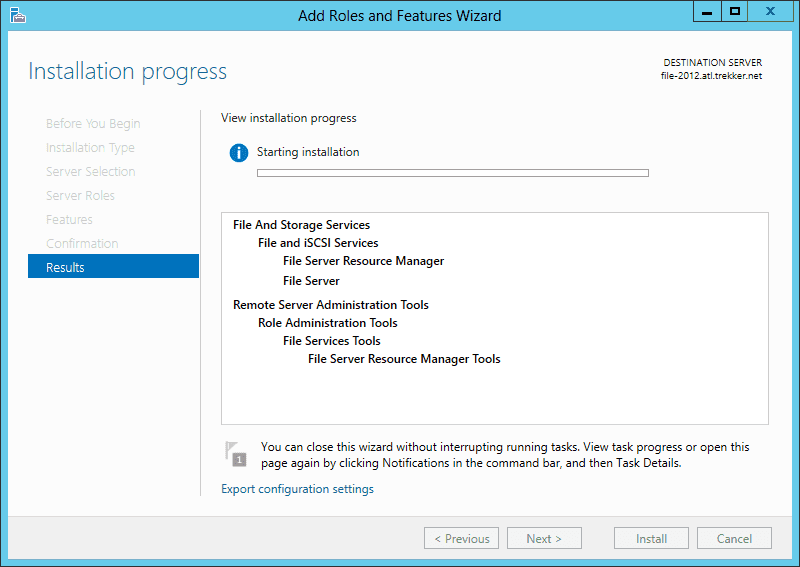
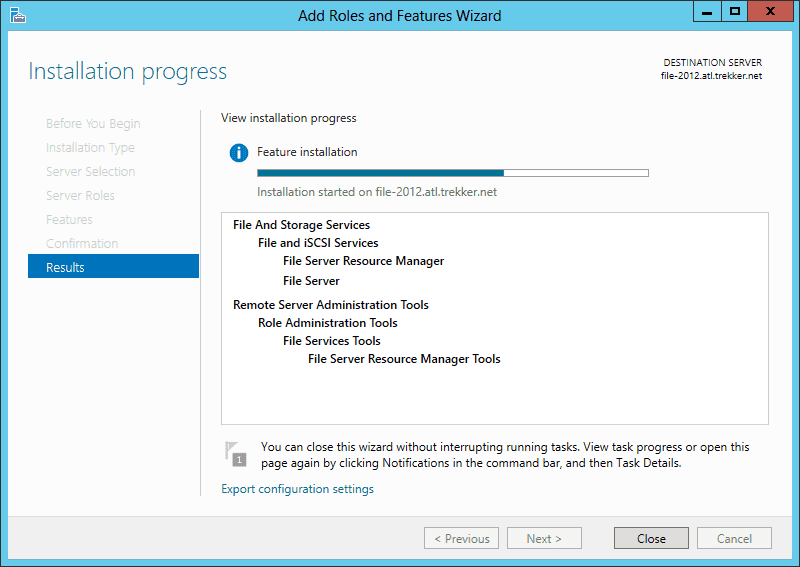
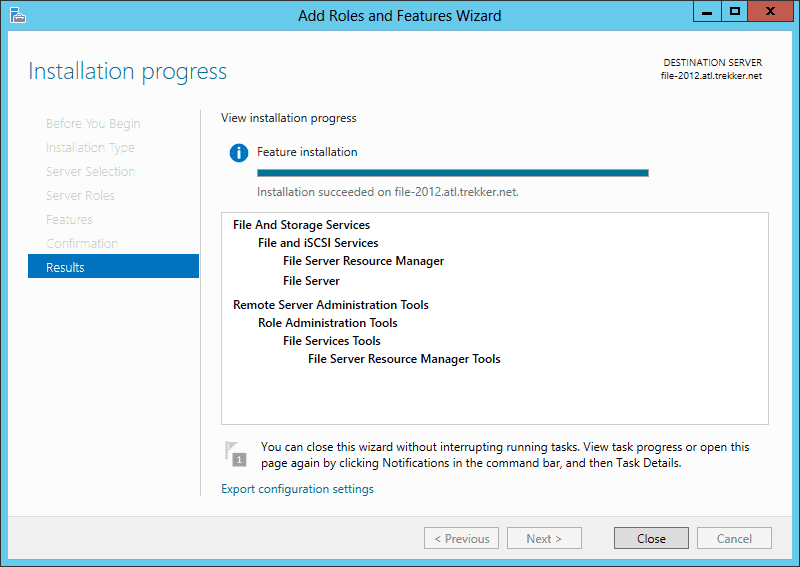
Ngon lành!
Giờ sẽ vào phần cấu hình. Cài đặt xong rồi thì quay lại màn hình chính Server Manager

Nó sẽ có như thế này



Chỗ này có thể đọc thêm Quota và cấu hình thêm các file extension nhá!
Tiếp đến mở Power Shell lên --> chạy theo Administrator cho chắc cú
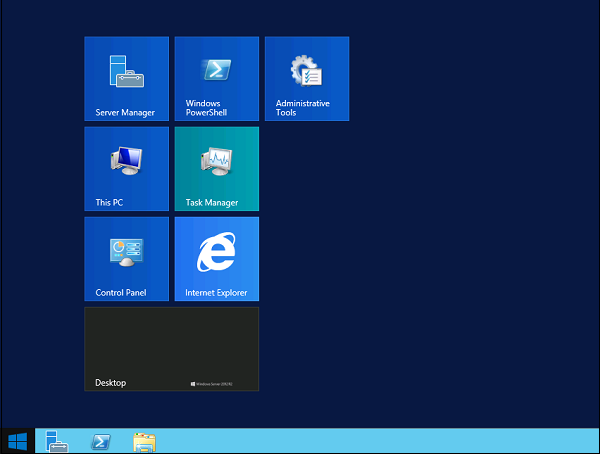
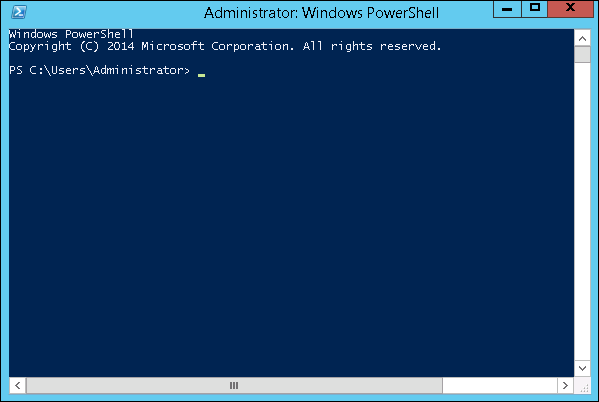
Paste cái dòng này vào
Chỗ này dùng theo https://fsrm.experiant.ca/ các bạn có thể theo dõi update tại đấy. Hoặc trên Github theo link này https://github.com/nexxai/CryptoBlocker
Còn đây là API của nó và update hàng ngày luôn: https://fsrm.experiant.ca/api/v1/get - Kinh dị chưa
PowerShell command for new Server 2012 / 2012 R2 FSRM Installations:
new-FsrmFileGroup -name "Anti-Ransomware SonNT" -IncludePattern @((Invoke-WebRequest -Uri "https://fsrm.experiant.ca/api/v1/combined" -UseBasicParsing).content | convertfrom-json | % {$_.filters})
Sau đó có rồi thì dùng cái này để Update
PowerShell command Update Server 2012 / 2012 R2 FSRM Installations:
set-FsrmFileGroup -name "Anti-Ransomware SonNT" -IncludePattern @((Invoke-WebRequest -Uri "https://fsrm.experiant.ca/api/v1/combined" -UseBasicParsing).content | convertfrom-json | % {$_.filters})
Mở lại cái FSRM ra và thấy. Còn dùng thế nào thì tìm tiếp theo hướng FSRM nhá
Viết dài thật :)). Nhớ comment và like ủng hộ công ngồi gõ của tớ nhá!
Có nhiều phương án để mở cài đặt IIS. Tuy nhiên cách đơn thuần nhất tôi hay làm:
1. Mở Control Panel --> Programs and Features
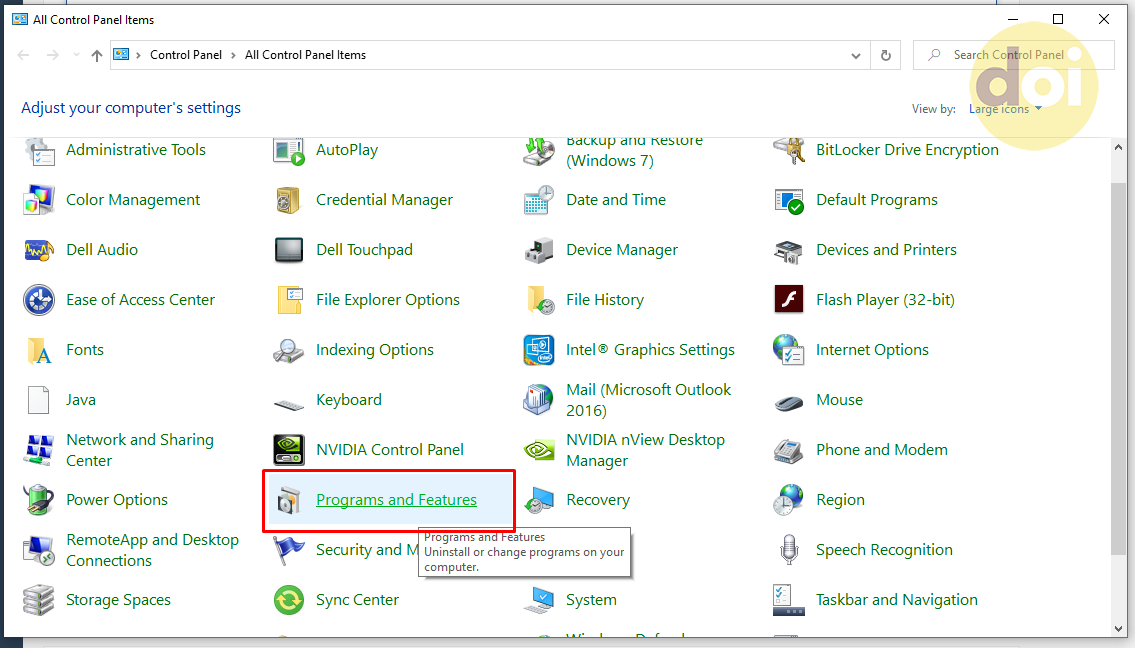
2. Chọn vào: Turn Windows Feautures on or off
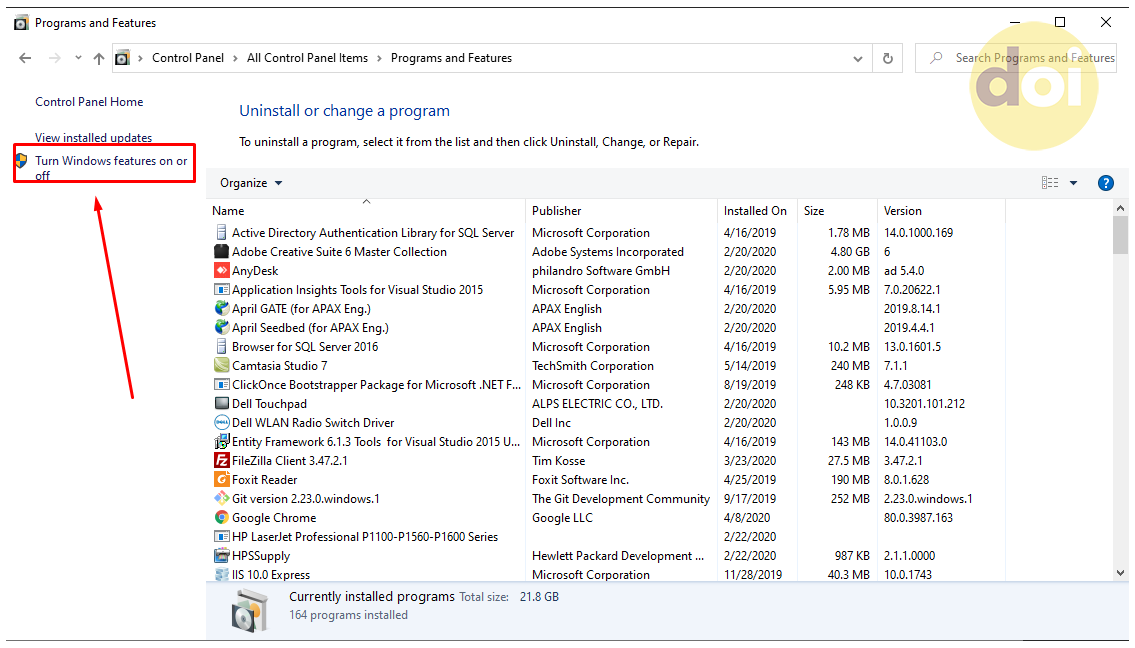
3. Tích theo mấy cái như trong hình là ok

- .NET Frameword 3.5
- .Net Framework 4.8 (Chỗ này cũng tùy theo windows - Có bạn sẽ là 4.0 hoặc 4.5)
- Internet Information Services (Có thể tích hết các phần con của nó)
-- Sau đó cứ next là chạy thôi.
Khi cài đặt chạy xong bạn vào Command gõ: inetmrg xem có lên không?
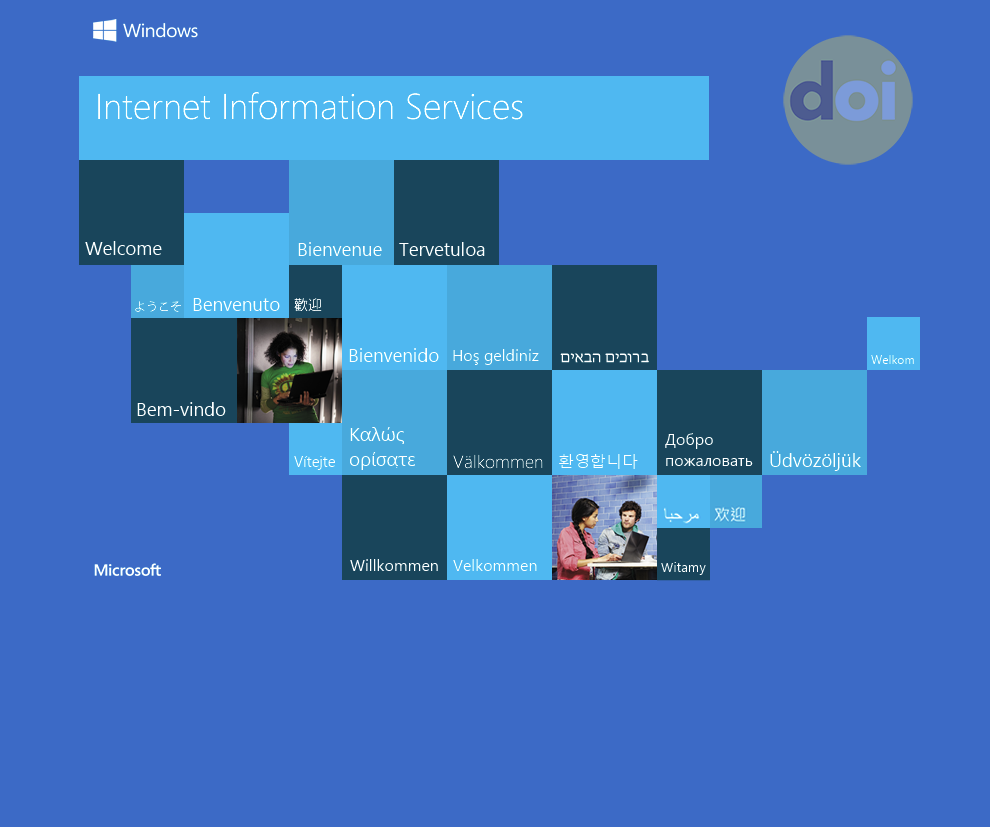
Nếu lên cửa số thì xong rồi. Và vào trình duyệt gõ thử http://localhost là OK :D